¿Cómo restringir la entrada de datos a porcentajes en celdas de Excel utilizando la validación de datos?
Supongamos que tienes una tabla en una hoja de cálculo donde necesitas obligar a los usuarios a introducir datos en formato de porcentaje. ¿Cómo puedes gestionar esto en Excel? Aquí te explico cómo utilizar la función de Validación de Datos para lograrlo.
Forzar la entrada de porcentajes con Validación de Datos
Forzar entradas únicas con Kutools para Excel![]()
Forzar la entrada de porcentajes con Validación de Datos
Para obligar a introducir datos en formato de porcentaje, sigue estos pasos:
1. Selecciona las celdas en las que deseas forzar la entrada de porcentajes y haz clic en Inicio pestaña, luego en el grupo Número selecciona Porcentaje en la lista desplegable.
2. Luego haz clic en Datos > Validación de Datos.
3. En el cuadro de diálogo Validación de Datos bajo la pestaña Opciones selecciona Decimal en la sección Permitir luego, en el apartado entre la sección Datos, luego escribe y 0.01 en 0.99 los cuadros de texto Valor mínimo y Valor máximo .
4. Haz clic en Aceptar, ahora, si introduces números mayores o iguales a100, aparecerá una advertencia.
Si introduces números menores que100 pero mayores que1, el número se formateará automáticamente como porcentaje.
Consejo: Solo puedes introducir números en este rango:1 ≤ número ≤99.
Forzar entradas únicas con Kutools para Excel
Si deseas obligar a los usuarios a introducir datos únicos en una columna, es decir, evitar la entrada de datos duplicados, puedes probar la utilidad Prevenir Entradas Duplicadas de Kutools para Excel.
Después de instalar Kutools para Excel, sigue estos pasos: ¡Descarga gratuita de Kutools para Excel ahora!
Selecciona la columna en la que deseas evitar la entrada de duplicados y haz clic en Kutools > Limitar entrada > Prevenir Entradas Duplicadas.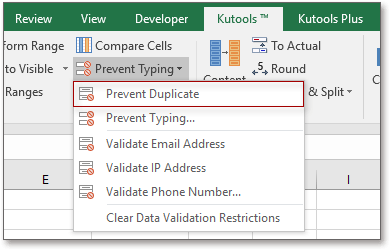
Luego haz clic en Sí > Aceptar para cerrar los recordatorios.
 |  |
A partir de ahora, aparecerá una advertencia para evitar la entrada de datos duplicados.
Kutools para Excel - Potencia Excel con más de 300 herramientas esenciales. ¡Disfruta de funciones de IA gratis permanentemente! Consíguelo ahora
Demostración: Forzar entradas únicas con Kutools para Excel
Las mejores herramientas de productividad para Office
Mejora tu dominio de Excel con Kutools para Excel y experimenta una eficiencia sin precedentes. Kutools para Excel ofrece más de300 funciones avanzadas para aumentar la productividad y ahorrar tiempo. Haz clic aquí para obtener la función que más necesitas...
Office Tab incorpora la interfaz de pestañas en Office y facilita mucho tu trabajo
- Habilita la edición y lectura con pestañas en Word, Excel, PowerPoint, Publisher, Access, Visio y Project.
- Abre y crea varios documentos en nuevas pestañas de la misma ventana, en lugar de hacerlo en ventanas separadas.
- ¡Aumenta tu productividad en un50% y reduce cientos de clics de ratón cada día!
Todos los complementos de Kutools. Un solo instalador
El paquete Kutools for Office agrupa complementos para Excel, Word, Outlook y PowerPoint junto con Office Tab Pro, ideal para equipos que trabajan en varias aplicaciones de Office.
- Suite todo en uno: complementos para Excel, Word, Outlook y PowerPoint + Office Tab Pro
- Un solo instalador, una licencia: configuración en minutos (compatible con MSI)
- Mejor juntos: productividad optimizada en todas las aplicaciones de Office
- Prueba completa de30 días: sin registro ni tarjeta de crédito
- La mejor relación calidad-precio: ahorra en comparación con la compra individual de complementos